|
|
Windows 7でアイコンの削除を行うと「ショートカットの削除」画面が表示される場合の対処方法 | ||
Windows 7でアイコンの削除を行うと「ショートカットの削除」画面が表示される場合の対処方法 |
Q&A番号:013085 更新日:2016/07/21
|
Q&A番号:013085 更新日:2016/07/21 |
 | Windows 7で、アイコンの削除を行うと「ショートカットの削除」画面が表示される場合の対処方法について教えてください。 |
 | 削除対象のアイコンがショートカットアイコンだった場合、「ショートカットの削除」画面が表示されます。 |
削除対象のアイコンがショートカットアイコンだった場合、「ショートカットの削除」画面が表示されます。
対処方法
Windows 7では、アイコンの削除を行った際、「ショートカットの削除」画面が表示される場合があります。
「ショートカットの削除」画面(一例)
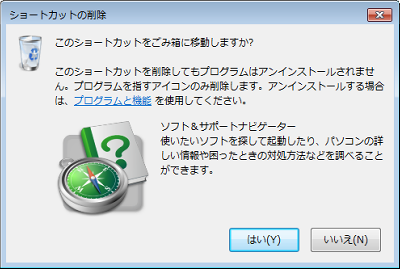
この画面は、削除したアイコンがショートカットアイコンである場合に表示されます。
ショートカットアイコンとは、関連付けられたファイルやアプリケーションに直接アクセスすることができるアイコンです。
ショートカットアイコンを開くと、元となるファイルやアプリケーションの本体が起動します。
ショートカットアイコンは、元ファイルから独立したファイルであるため、ショートカットアイコンを削除しても、元のファイルが削除されたり、アプリケーションがアンインストールされることはなく、パソコンの動作にも影響を及ぼしません。
そのため、アイコンの削除がデスクトップやスタートメニューの整理が目的である場合は、一般的には削除しても問題ありません。
※ スタートメニューに表示されているアイコンは、その大部分がショートカットアイコンです。
上記のメッセージが表示されたら、該当のショートカットアイコンを削除する場合は「はい」を、削除しない場合は「いいえ」をクリックします。
このQ&Aに出てきた用語
|
|
|


 アイコンの削除を行うと「ショートカットの削除」画面が表示される場合の対処方法
アイコンの削除を行うと「ショートカットの削除」画面が表示される場合の対処方法








